Nóng

AnyRec Screen Recorder
Phần mềm quay video và ghi màn hình tốt nhất.
An toàn tải
Top 13 Phần Mềm Quay Video Phổ Biến Bạn Không Nên Bỏ Qua!
Ghi màn hình hiện là một phương pháp phổ biến và dễ dàng để lưu lại những kỷ niệm, thông tin, video hướng dẫn, cuộc gọi video và các buổi học dễ dàng hơn. Hơn nữa, phần mềm quay video giờ đây rất dễ sử dụng và cho phép bạn ghi lại gần như mọi hoạt động trên máy tính của mình.
Danh sách Hướng dẫn
Phần mềm quay video tối ưu trên Window/Mac bạn nên biết Top 12 Phần Mềm Quay Video Tốt Nhất Trên Windows/Mac/Linux Câu hỏi thường gặp về Phần mềm quay video tốt nhấtPhần mềm quay video tối ưu trên Windows/Mac bạn nên biết
Bạn đang tìm kiếm phần mềm quay video miễn phí cho phép bạn ghi lại toàn bộ màn hình máy tính, một cửa sổ hoặc một khu vực cụ thể trong thời gian thực? AnyRec Screen Recorder là hoàn hảo cho bạn! Trình quay video màn hình miễn phí này cung cấp nhiều hơn một vài tính năng; nó cũng cho phép bạn thực hiện những việc như chụp ảnh màn hình, ghi lại âm thanh và trò chơi. Hơn nữa, nó cho phép bạn ghi lại màn hình của mình mà không để lại bất kỳ hình mờ nào. Vì vậy, hãy cài đặt phần mềm quay video mạnh mẽ này ngay bây giờ và trải nghiệm quay phim mà không gặp rắc rối.

Ba chế độ để quay video, âm thanh hoặc chơi trò chơi một cách dễ dàng.
Ghi với toàn màn hình, cửa sổ, vùng cố định hoặc màn hình tùy chỉnh.
Chụp màn hình, âm thanh hệ thống và giọng nói của bạn cùng một lúc.
Tùy chỉnh tốc độ khung hình, độ phân giải và định dạng video với chất lượng cao.
100% Bảo mật
100% Bảo mật
Các bước cần làm theo:
Bước 1.Để bắt đầu, hãy tải xuống và cài đặt AnyRec Screen Recorder trên thiết bị Windows hoặc Mac của bạn. Sau đó, mở ứng dụng và nhấp vào nút "Trình ghi video".

Bước 2.Sau đó, bạn có thể chọn chụp toàn bộ màn hình bằng cách nhấp vào nút "Đầy đủ" hoặc bạn có thể nhấp vào nút "Tùy chỉnh" để tùy chỉnh kích thước màn hình. Sau đó, nếu bạn muốn ghi lại webcam của mình, hãy nhấp vào nút "Webcam". Hơn nữa, nếu bạn muốn ghi lại âm thanh, hãy nhấp vào nút "Âm thanh hệ thống" và nút "Micrô". Bây giờ hãy nhấp vào nút "REC" để bắt đầu ghi lại màn hình.

Bước 3.Phần mềm quay video tốt nhất hiện nay đang quay màn hình của bạn. Khi bạn đã hoàn tất, hãy nhấp vào nút "Dừng". Cuối cùng, trước tiên bạn có thể xem lại video đã ghi của mình. Khi bạn hài lòng với kết quả, hãy nhấp vào nút "Lưu".

Top 12 Phần Mềm Quay Video Tốt Nhất Trên Windows/Mac/Linux
Ngoài phần mềm quay video cuối cùng được cung cấp ở trên, bạn cũng có thể cân nhắc sử dụng 12 trình ghi màn hình sau đây.
1. CamStudio (Windows)
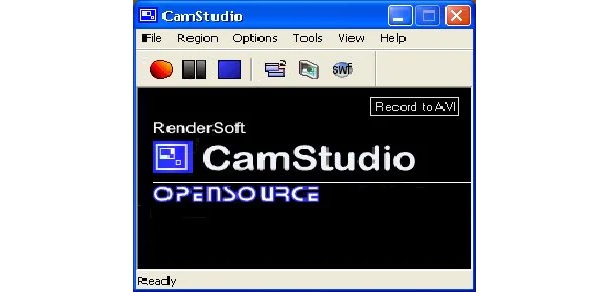
CamStudio là một chương trình quay video miễn phí cho phép bạn ghi lại màn hình của mình và lưu chúng ở định dạng AVI. Chương trình này có nhiều tính năng hữu ích sẽ làm cho cuộc sống của bạn dễ dàng hơn. Nó đi kèm với một số khả năng hữu ích, bao gồm quay màn hình độ nét cao, nén video và hơn thế nữa.
- Ưu điểm
- Nó có sẵn để tải xuống miễn phí từ trang web chính thức.
- Sử dụng vô cùng đơn giản cho mọi người sử dụng.
- Nhược điểm
- CamStudio có các tính năng chỉnh sửa rất hạn chế.
2. Icecream Screen Recorder (Windows)
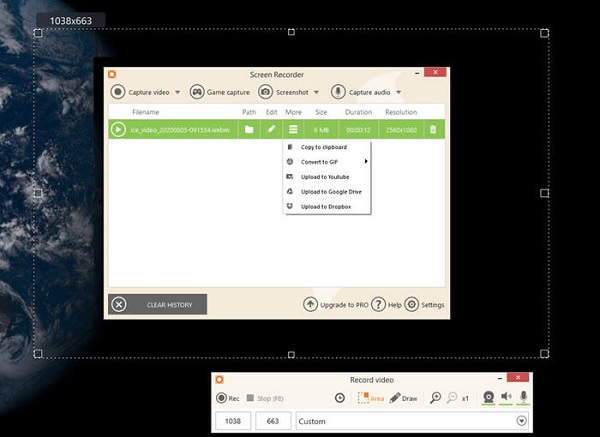
Icecream Screen Recorder là phần mềm quay phim chụp ảnh miễn phí với nhiều tính năng phù hợp với nhu cầu của đa số người dùng. Ngoài các tính năng ghi tiêu chuẩn, sức mạnh của phần mềm còn nằm ở các công cụ của nó, bao gồm chọn chất lượng đầu ra và chọn chụp một phần màn hình hoặc toàn bộ màn hình. Hơn nữa, bạn cũng có thể sử dụng Dropbox, Google Drive và các dịch vụ khác để chia sẻ.
- Ưu điểm
- Có thể ghi lại màn hình, cũng như webcam.
- Văn bản, mũi tên, lượt chia sẻ, v.v. có thể được thêm vào video.
- Nhược điểm
- Cắt video là điều duy nhất bạn có thể làm.
- Video của bạn sẽ có hình mờ.
3. Cam miễn phí (Windows)

Free Cam (của iSpring) là phần mềm quay video miễn phí dành cho Windows, cơ bản và dễ sử dụng. Người dùng muốn tạo các bài giảng video chuyên nghiệp, hội thảo trên web và các bài thuyết trình về học tập điện tử nên sử dụng nó. Nó chứa một tập hợp ngắn các tính năng mà người dùng sẽ cần để quay video đơn giản nhưng chuyên nghiệp. Hơn nữa, người dùng có thể chọn một khu vực ghi âm cụ thể trên màn hình của họ, ghi lại âm thanh hệ thống và giọng nói của người dùng, đánh dấu chuột của họ, quay clip và chỉnh sửa phim với Free Cam.
- Ưu điểm
- Có một tính năng giảm tiếng ồn trong công cụ này.
- Nó cho phép người dùng quay video mà không có hình mờ hoặc giới hạn thời gian
- Nhược điểm
- Độ phân giải được giới hạn ở 720p.
- Ghi âm webcam không được hỗ trợ.
4. OBS Studio (Windows / Mac / Linux)
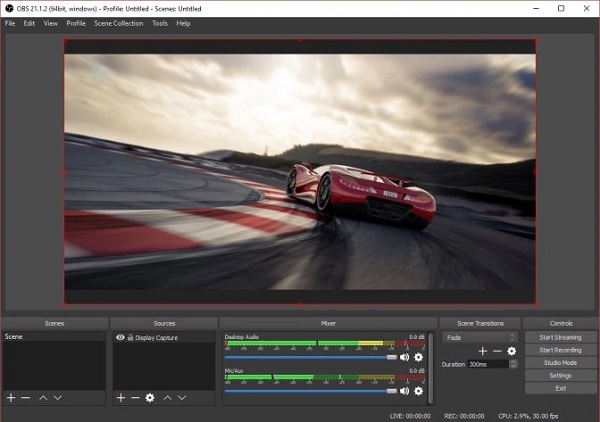
OBS Studio là một chương trình quay và chỉnh sửa video mã nguồn mở được thiết kế để phát trực tiếp. Chương trình được thiết kế dành cho những game thủ thích phát trực tuyến trò chơi và sử dụng webcam. Nó có thể chụp hoặc phát video từ nhiều nguồn khác nhau, chẳng hạn như các cửa sổ riêng lẻ, cửa sổ trình duyệt và webcam của bạn. Hơn nữa, phần mềm này cũng có thể quay video và âm thanh thời gian thực từ nhiều nguồn.
- Ưu điểm
- Tối ưu hóa phát trực tuyến trò chơi với hỗ trợ cho các nền tảng chính thống.
- Có rất nhiều nguồn ghi âm có sẵn.
- Nhược điểm
- Ứng dụng này có thể gây khó hiểu cho người mới.
- Để phát sóng trực tiếp, bạn sẽ cần một hệ thống cao cấp.
5. SimpleScreenRecorder (Linux)
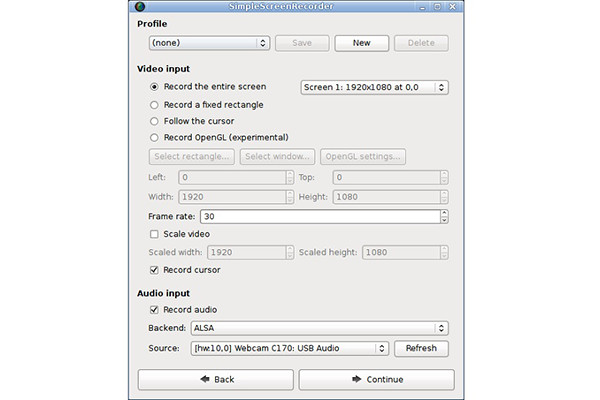
SimpleScreenRecorder là một phần mềm quay video Linux miễn phí. Nó có các tính năng cần thiết của bất kỳ trình ghi màn hình nào, chẳng hạn như ghi lại toàn bộ màn hình hoặc chọn các phần của nó để ghi. Chương trình dễ sử dụng, với các cài đặt mặc định sẽ phù hợp với hầu hết người dùng. Ngoài ra, SimpleScreenRecorder cho phép họ xuất dữ liệu ở nhiều định dạng khác nhau.
- Ưu điểm
- Ghi OpenGL cho trò chơi điện tử.
- Giao diện người dùng nói chung là dễ hiểu.
- Nhược điểm
- Không thể ghi lại cảnh quay camera hoặc chụp ảnh màn hình.
6. TinyTake (Linux)
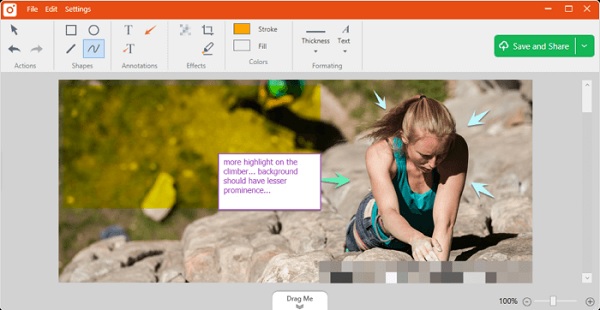
TinyTake là một Trình ghi màn hình Linux từ MangoApps cho phép bạn chụp ảnh và phim từ màn hình, thêm nhận xét và chia sẻ chúng với những người khác. Hơn nữa, nó là một phần mềm quay video với một thư viện đám mây được tích hợp sẵn để lưu và chia sẻ video trên Windows và Mac.
- Ưu điểm
- Trình phát video hỗ trợ các thiết bị di động.
- Nó cho phép chia sẻ tệp hàng loạt.
- Nhược điểm
- Các tùy chọn chỉnh sửa bị hạn chế.
7. QuickTime (Mac)
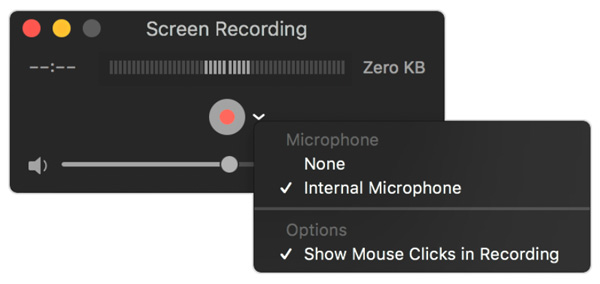
QuickTime media player cũng là một phần mềm quay video miễn phí có thể giúp bạn. Phần mềm này có giao diện người dùng đơn giản cho phép người mới bắt đầu ghi lại bất cứ thứ gì họ muốn một cách nhanh chóng. Bên cạnh đó, người dùng có thể ghi lại camera, màn hình iPhone và âm thanh từ máy tính hoặc micrô của họ. Khi nói đến chức năng, QuickTime chắc chắn là phần mềm miễn phí tốt nhất dành cho Mac.
- Ưu điểm
- Nó có các khả năng chỉnh sửa cơ bản, bao gồm cắt, tách, cắt và lật.
- Xuất bản ghi sang nhiều định dạng khác nhau, bao gồm WMV, AVI, MKV, v.v.
- Nhược điểm
- Không thể thu âm thanh bên trong từ hệ thống.
8. recordMyDesktop (Linux)
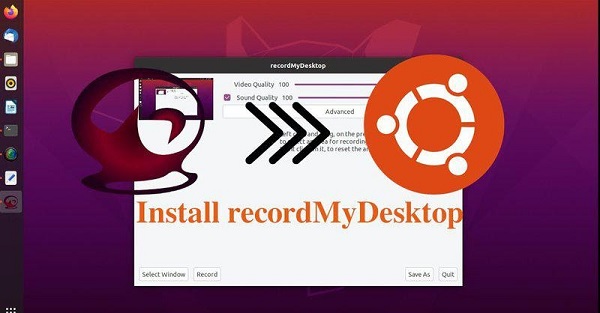
Đối với Linux, recordMyDesktop là phần mềm quay video mã nguồn mở miễn phí. Nó cho phép bạn ghi lại toàn bộ màn hình, một vùng cụ thể hoặc một cửa sổ duy nhất. Giao diện sử dụng đơn giản, chỉ với một số tùy chọn, chẳng hạn như giảm kích thước tệp bằng cách thay đổi chất lượng video và âm thanh. recordMyDesktop cho phép quay video không giới hạn mà không cần sử dụng hình mờ. Tuy nhiên, người dùng không thể chỉnh sửa hoặc cắt video theo bất kỳ cách nào.
- Ưu điểm
- Ghi lại toàn bộ màn hình, các cửa sổ riêng lẻ hoặc một vùng cụ thể.
- Không có hình mờ và hình ảnh được sử dụng miễn phí.
- Nhược điểm
- Không có công cụ chỉnh sửa nào có sẵn; bản ghi không thể được cắt hoặc thay đổi.
- Chỉ lưu trữ các tệp ở định dạng OGV.
9. Camtasia (Windows / Mac)
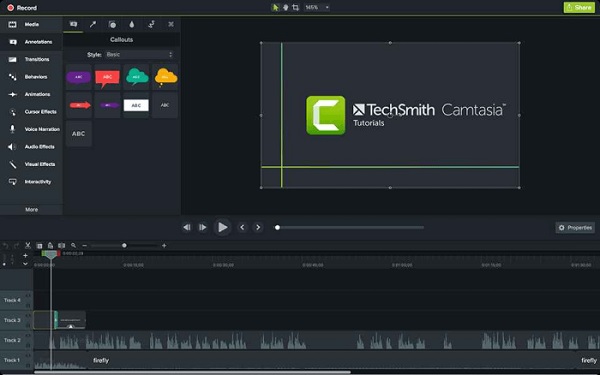
Camtasia là một trong những phần mềm quay phim, chỉnh sửa video nổi tiếng trên thị trường hiện nay. Nó đi kèm với các chủ đề và cài đặt trước để giúp chỉnh sửa video. Người dùng cũng có thể sử dụng các tính năng của phần mềm để tạo các câu đố và phim tương tác, lý tưởng cho các bài giảng trực tuyến và các khóa học video. Hơn nữa, bạn có thể thực hiện các điều chỉnh đơn giản cho video, chẳng hạn như giảm video, thêm âm thanh và thêm văn bản, trong số những thứ khác. Người dùng có thể xuất phim ở nhiều định dạng tệp khác nhau hoặc đăng trực tiếp lên trang web của bạn.
- Ưu điểm
- Nó có hiệu ứng âm thanh và bộ sưu tập nhạc miễn phí bản quyền.
- Nó có một webcam tích hợp.
- Nhược điểm
- Một trong những máy ghi màn hình đắt nhất trên thị trường.
10. Thanh trò chơi Windows 10/11 (Windows)
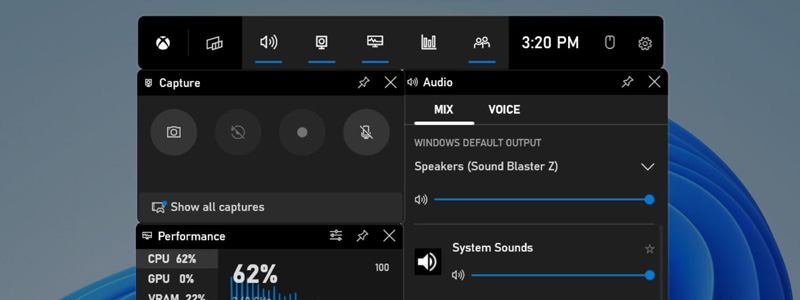
Windows Game Bar là một tính năng tích hợp trong Windows 10 cho phép bạn chụp ảnh màn hình và video clip khi chơi trò chơi hoặc sử dụng các ứng dụng khác. Nó chủ yếu được thiết kế cho các game thủ, nhưng cũng có thể được sử dụng cho các mục đích khác. Vì vậy, nếu bạn cần chức năng nâng cao hơn hoặc muốn ghi lại cảnh quay từ các ứng dụng chạy ngầm thì đây không phải là lựa chọn tốt nhất.
- Ưu điểm
- Hỗ trợ nhiều định dạng tệp, bao gồm MP4 và GIF.
- Hiển thị số liệu hiệu suất của hệ thống như mức sử dụng CPU và GPU.
- Nhược điểm
- Chức năng hạn chế so với phần mềm quay video chuyên dụng.
- Chỉ có thể chụp các ứng dụng đang chạy ở chế độ cửa sổ hoặc toàn màn hình.
11. Trình ghi màn hình Movavi (Windows/Mac)
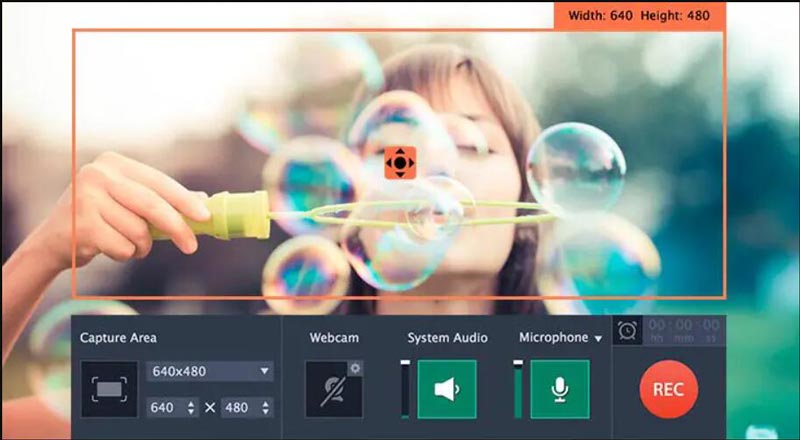
Movavi Screen Recorder là phần mềm ghi màn hình cho phép bạn ghi lại mọi thứ diễn ra trên màn hình máy tính, bao gồm trò chơi, bản trình bày, trò chuyện video, v.v. Nó có sẵn cho cả hệ điều hành Windows và Mac và cung cấp nhiều tính năng khác nhau để giúp bạn tạo các bản ghi màn hình chất lượng cao.
- Ưu điểm
- Hợp nhất nhiều clip đã ghi thành một video.
- Ghi lại cả đầu vào micrô và âm thanh hệ thống.
- Nhược điểm
- Hỗ trợ các định dạng video hạn chế để xuất video đã ghi.
12. Fraps (Windows)
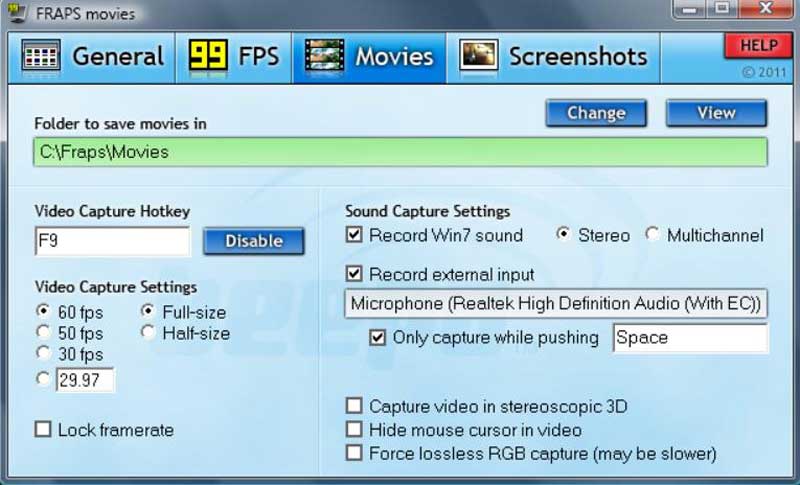
Fraps là một phần mềm ghi màn hình phổ biến xuất hiện từ năm 1999. Phần mềm này được thiết kế chủ yếu để ghi lại quá trình chơi trò chơi, nhưng nó cũng có thể được sử dụng để ghi lại bất kỳ điều gì xảy ra trên màn hình máy tính của bạn. Tuy nhiên, việc thiếu công cụ chỉnh sửa, tùy chọn ghi hạn chế và kích thước tệp lớn có thể khiến nó không phù hợp với các loại ghi màn hình khác.
- Ưu điểm
- Ghi ở tốc độ lên tới 120 khung hình mỗi giây với các bản ghi mượt mà và rõ ràng.
- Hiển thị bộ đếm khung thời gian thực trên mỗi giây trong khi ghi.
- Nhược điểm
- Không có công cụ chỉnh sửa nào sau hoặc trong quá trình ghi.
Câu hỏi thường gặp về Phần mềm quay video tốt nhất
-
1. Tôi nên chọn phần mềm quay video đa nền tảng nào?
Không có nhiều phần mềm quay phim màn hình cho Windows / Mac / Linux. Công cụ đa nền tảng phổ biến nhất là OBS. Nhưng bạn cần lưu ý rằng nó khó sử dụng, đặc biệt là đối với người mới bắt đầu.
-
2. Làm thế nào để ghi lại màn hình của tôi trực tuyến?
Ngoài phần mềm quay video cho máy tính để bàn, bạn có thể sử dụng Trình ghi màn hình miễn phí AnyRec để quay video trực tuyến mà không cần tải phần mềm. Bạn phải nhấp vào nút "Rec", đặt vùng ghi, nhấp vào nút "Micrô" và nút "Loa" nếu bạn muốn ghi lại âm thanh của mình. Sau đó, nhấp vào nút "REC".
-
3. Phần mềm quay video tốt nhất cho Windows là gì?
Dưới đây là 5 sự lựa chọn hàng đầu trên thị trường mà bạn có thể thoải mái sử dụng. Chúng không theo thứ tự thời gian. Bạn có thể sử dụng một trong những phù hợp theo nhu cầu của bạn.- Trình ghi màn hình AnyRec- TinyTake- Cam miễn phí- Camtasia- Máy dệt
Phần kết luận
Cuối cùng! Bây giờ bạn có thể chụp màn hình của mình mà không gặp khó khăn. Chúng tôi khá chắc chắn rằng trong số mười phần mềm quay video tốt nhất, AnyRec Screen Recorder là lựa chọn tốt nhất. Nó sẽ giúp bạn ghi lại bất kỳ video, âm thanh và trò chơi nào với chất lượng cao. Nếu bạn vẫn còn thắc mắc, bạn có thể thoải mái nhắn tin cho chúng tôi.
100% Bảo mật
100% Bảo mật
